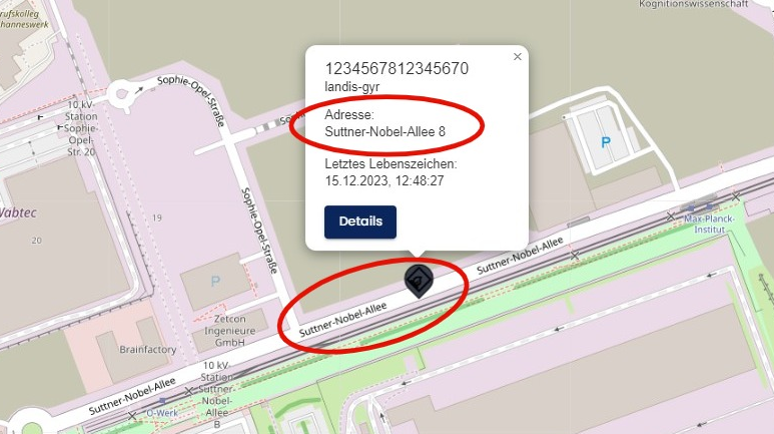Metadatenimport
TIPP
Bevor Sie den Metadatenimport durchführen, sollten Sie einen Export erstellt haben. Für den Export navigieren Sie bitte im FAQ in den Bereich "Metadaten" und dort "Export".
Die Datei enthält die Informationen, die Sie bei der Erstellung ausgewählt haben. Fügen Sie nun die gewünschten Metadaten pro Sensor ein.

TIPP
Um eine automatische Geolokalisierung zu erhalten, kopieren Sie den Befehl "GENERATE_GPS" in die Spalte "geoinformationBackgroundTask".
Navigieren Sie zum Bereich "Sensoren".
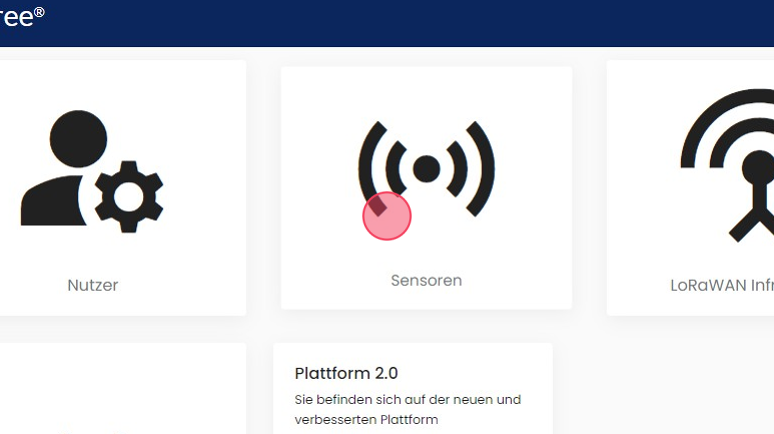
Klicken Sie im Menü auf der linken Seite auf "Metadaten".
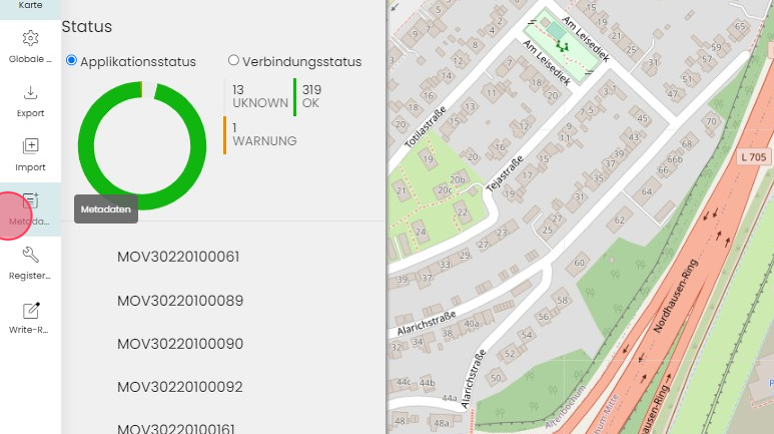
Wählen Sie "Metadatenimport" aus.
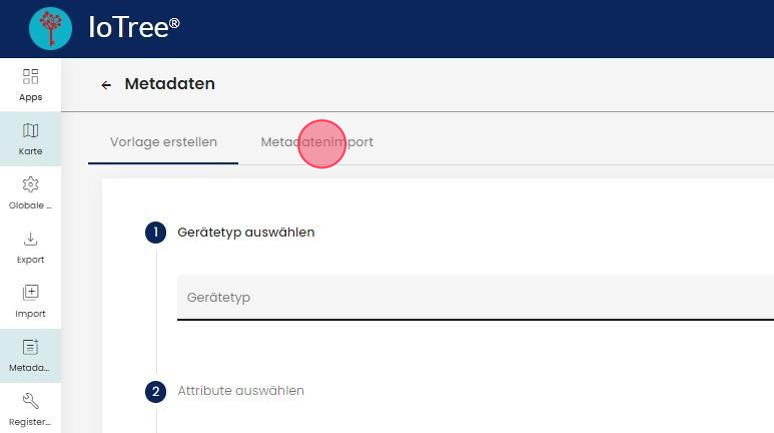
Mit Klick auf "CSV importieren" können Sie die Datei mit den vorbereiteten Metadaten auswählen.
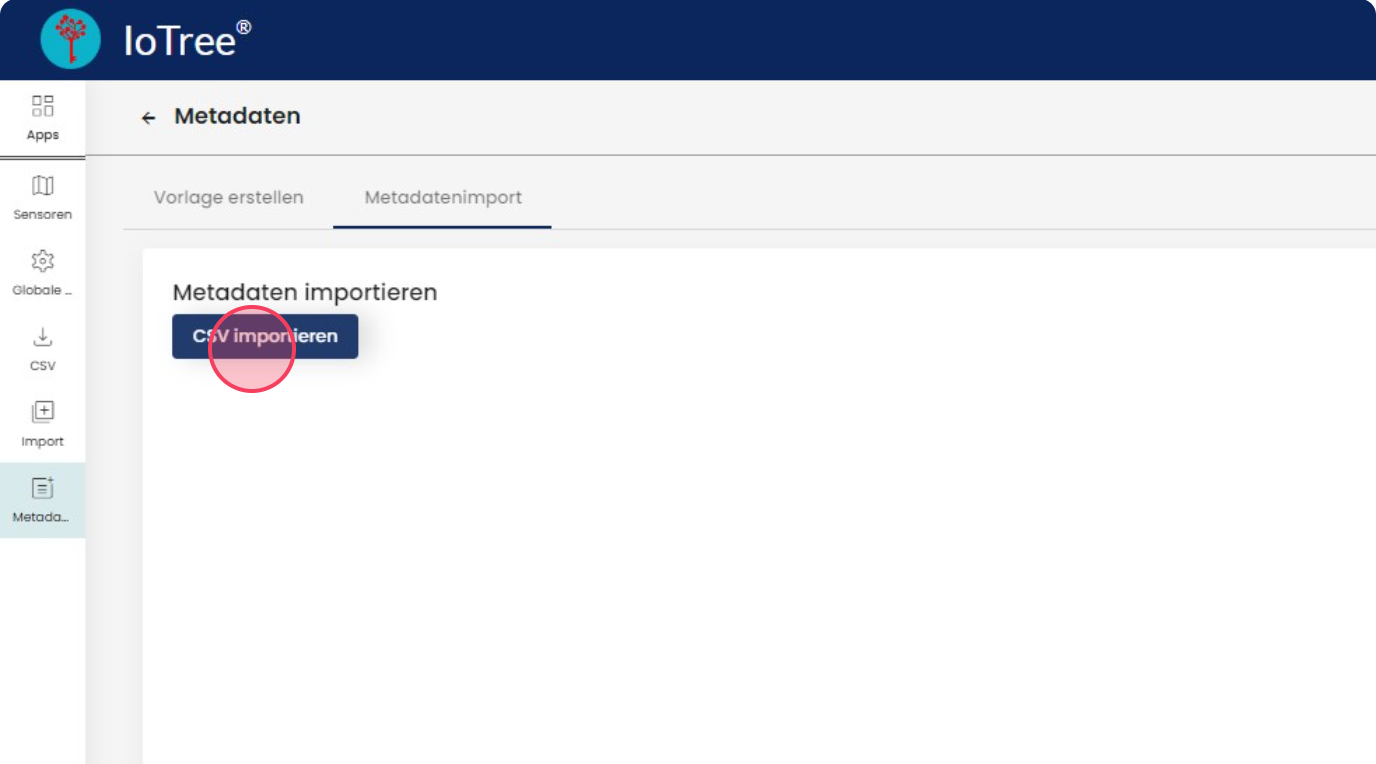
Wählen Sie ein Schlüsselattribut aus, über das die Metadaten mit den vorhandenen Geräten im IoTree abgeglichen werden soll. In dem Beispiel wurde die devId gewählt.
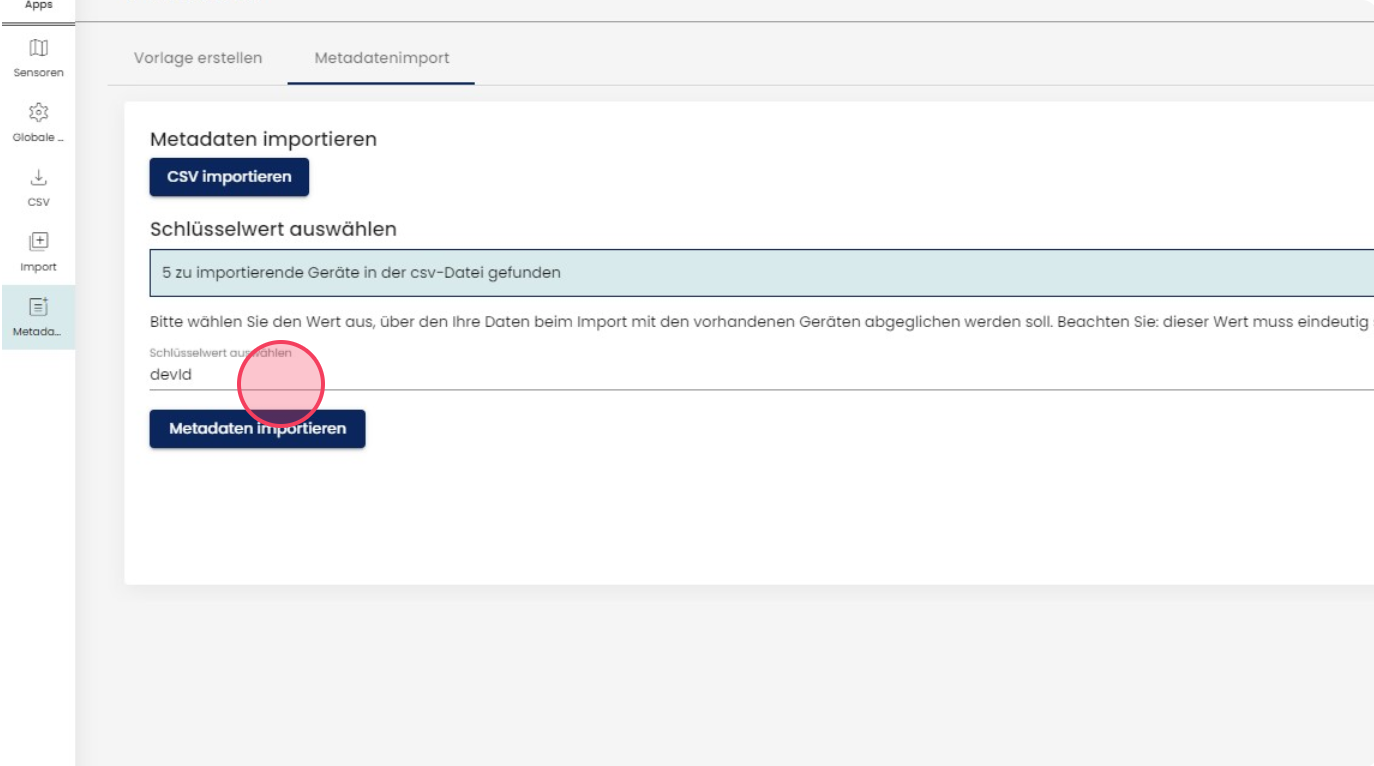
Wählen Sie "Metadaten importieren" aus. Sie erhalten ein Feedback, ob der Import erfolgreich war.
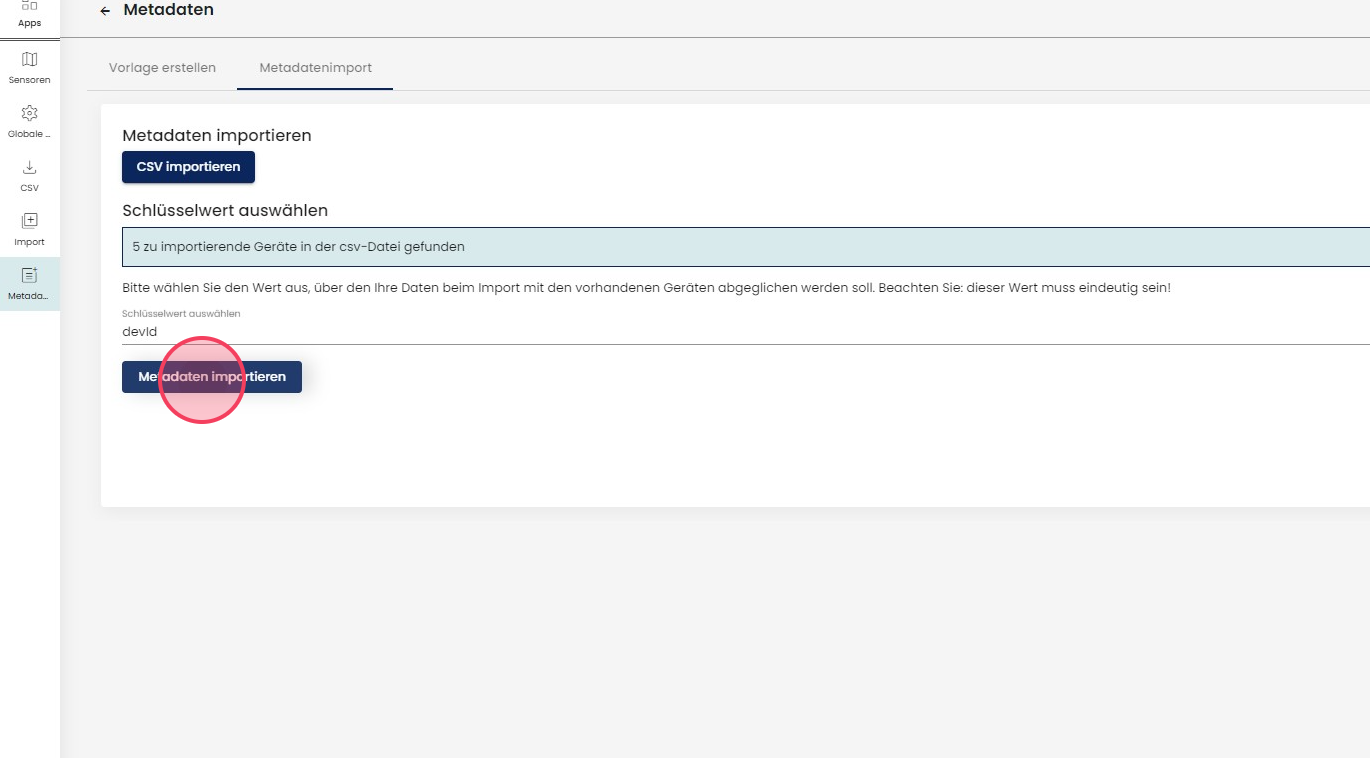
Sollten Geräte nicht importiert werden können, können Sie sich eine Datei mit diesen Geräten herunterladen. Damit können die Eingaben in der Datei noch einmal überprüft werden. Klicken Sie dazu auf "Fehlerhafte Geräte als CSV herunterladen".
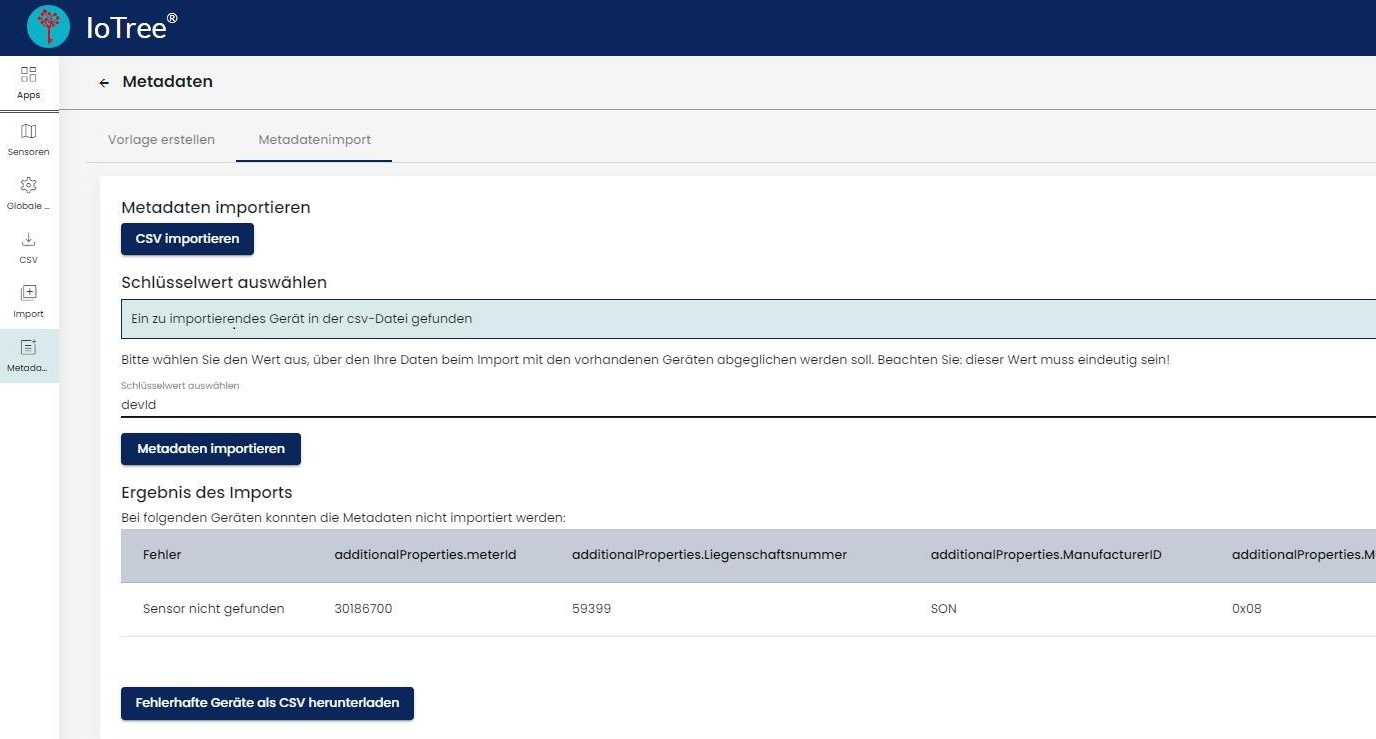
Im Anschluss können Sie den Import überprüfen, indem Sie die Geräte in der Sensorenliste auswählen. Hier wurde, wie in den vorherigen Schritten gezeigt, die Adresse sowie das Attribut "Wert_BSP" in die Gerätedetails implementiert.
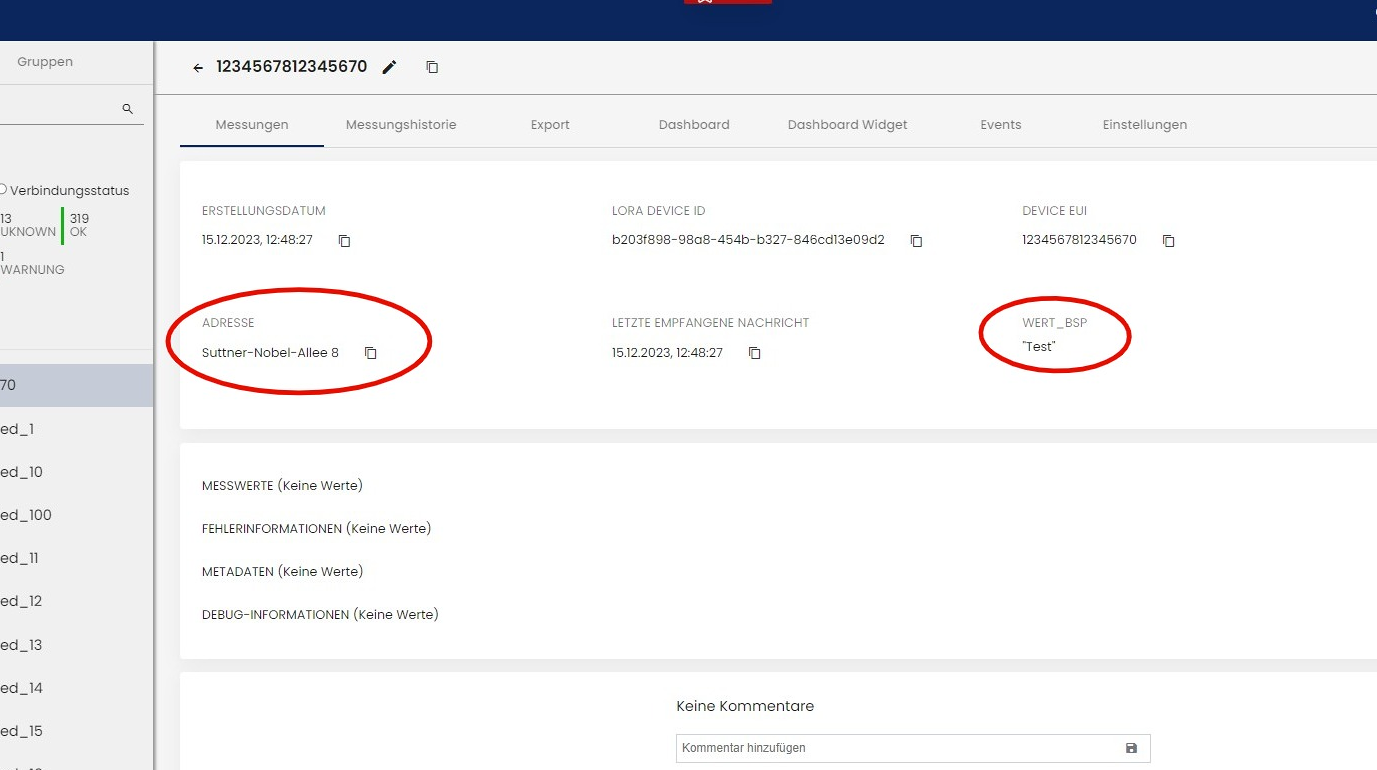
Ebenso wurde mit dem Hinzufügen der Metadaten der Sensor an der entsprechenden Adresse lokalisiert. Damit wurde der Import erfolgreich durchgeführt.